Safari 즐겨찾기 모음에서 웹 사이트 아이콘을 숨기거나 표시하는 방법
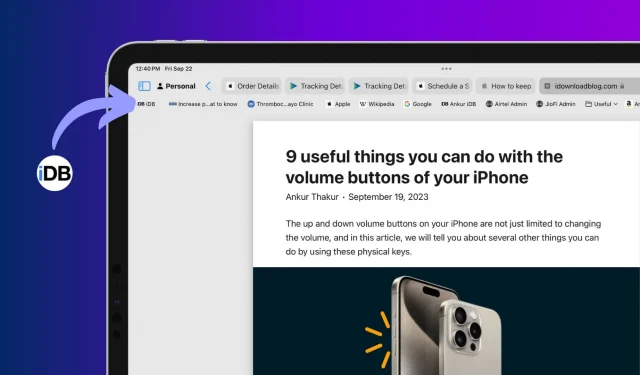
iPadOS 17 및 macOS Sonoma를 실행하는 iPad 및 Mac의 Safari 상단 즐겨찾기 표시줄에서 즐겨찾는 책갈피의 웹 사이트 아이콘을 제거하거나 표시하는 방법을 알아보세요.
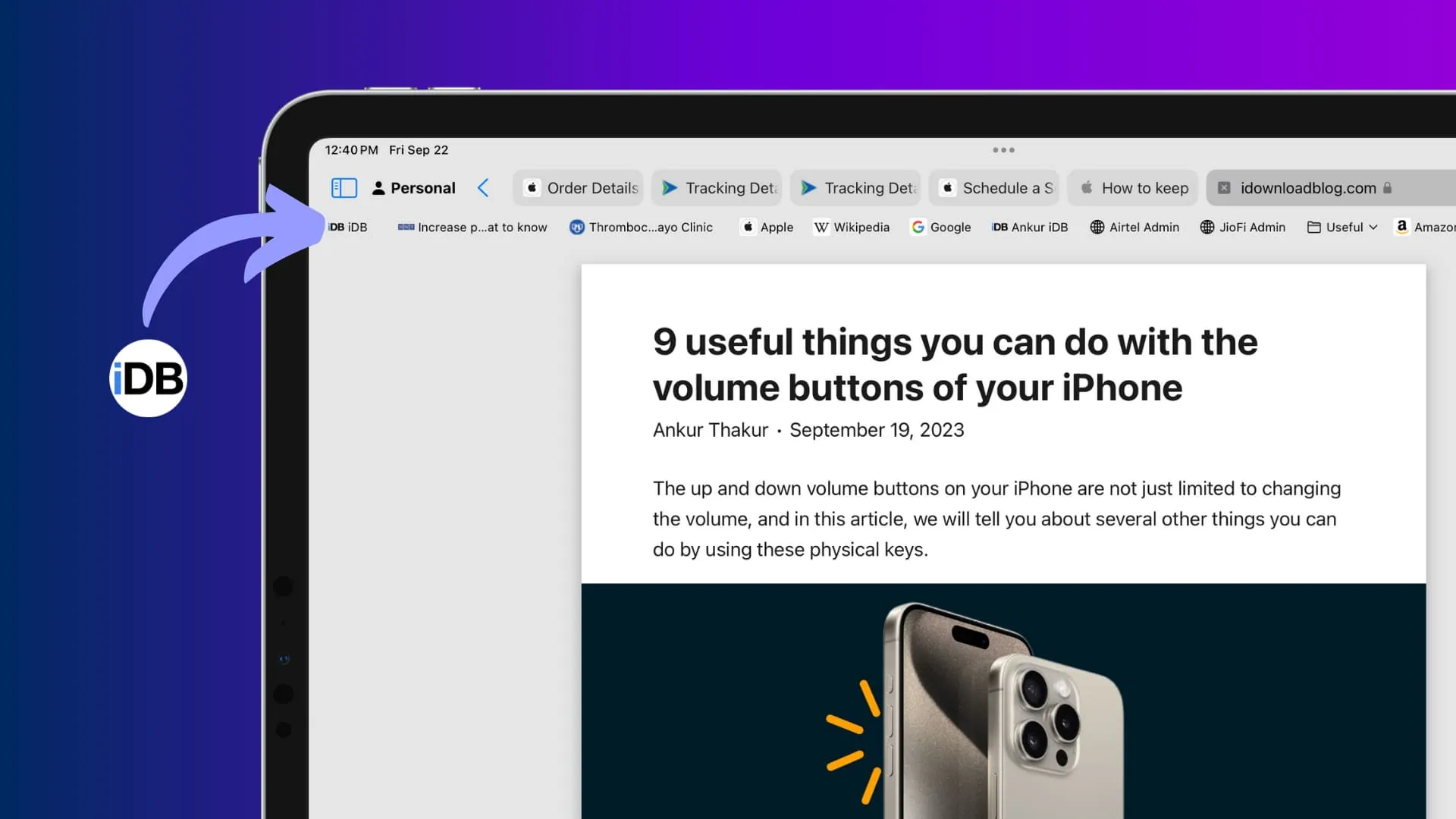
Safari에서 상단 즐겨찾기 표시줄 표시
Mac 및 iPad의 Safari(화면 영역이 작기 때문에 iPhone은 아님) 를 사용하면 브라우저 상단, URL 주소 표시줄 바로 아래에 즐겨찾는 책갈피를 얇게 표시할 수 있습니다 .
즐겨찾는 웹 사이트의 이 행은 Safari 시작 페이지 에 있든 웹 페이지에 있든 항상 볼 수 있습니다 . 또한 별도 탭과 압축 탭 설정 모두에 나타납니다 .
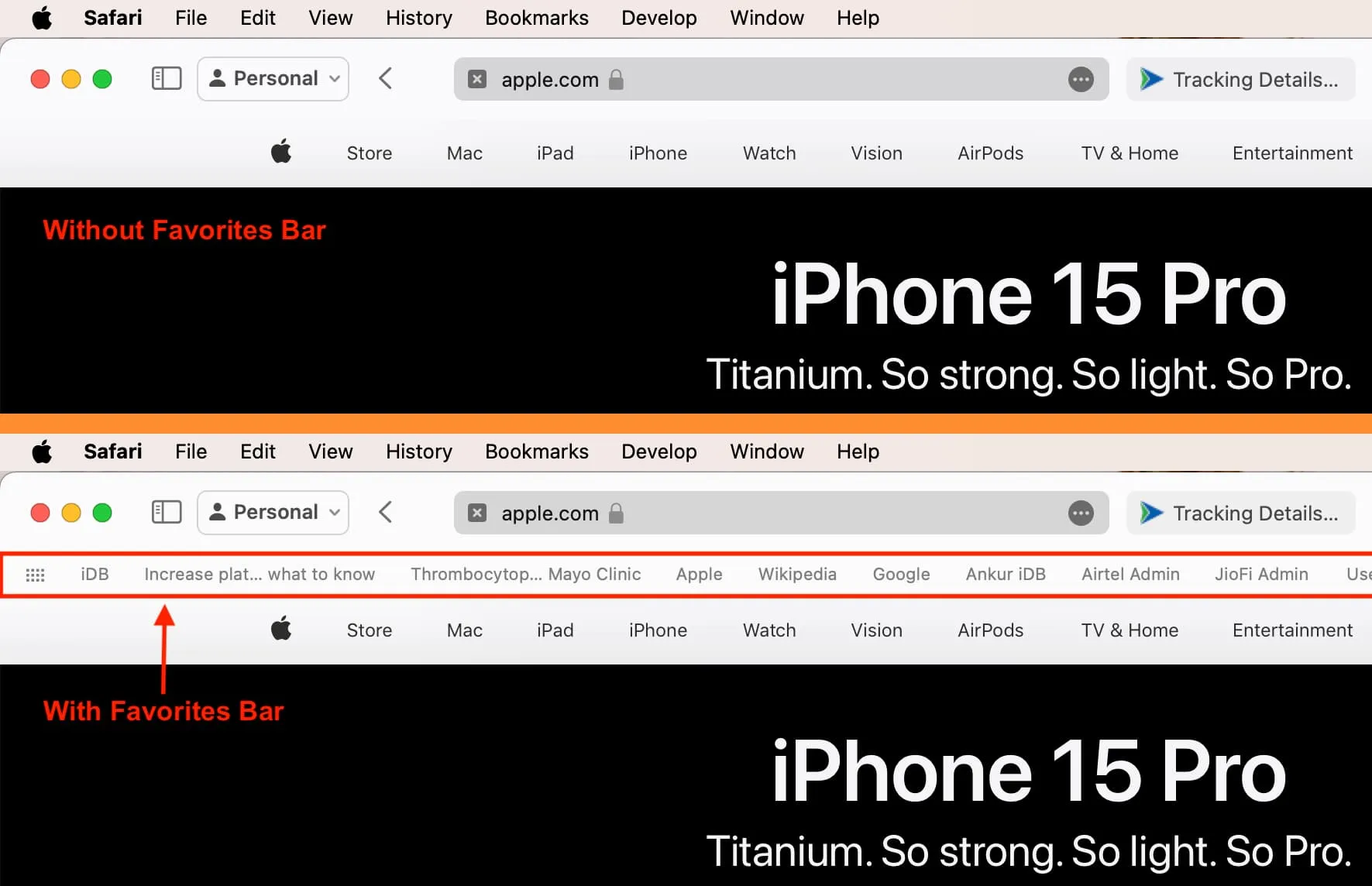
즐겨찾기 표시줄은 약간의 추가 화면 영역을 차지하지만 시작 페이지로 이동하거나 북마크 섹션을 열 필요 없이 즐겨찾는 북마크에 쉽게 액세스할 수 있습니다.
아직 이 기능을 활성화하지 않은 경우 다음 단계에 따라 활성화할 수 있습니다.
맥에서
- 사파리를 엽니다 .
- 상단 메뉴 표시줄에서 보기를 클릭 하고 즐겨찾기 표시줄 표시를 선택합니다 .
- 또는 Shift + Command + B 키를 함께 눌러 즐겨찾기 표시줄을 표시하거나 숨길 수 있습니다.
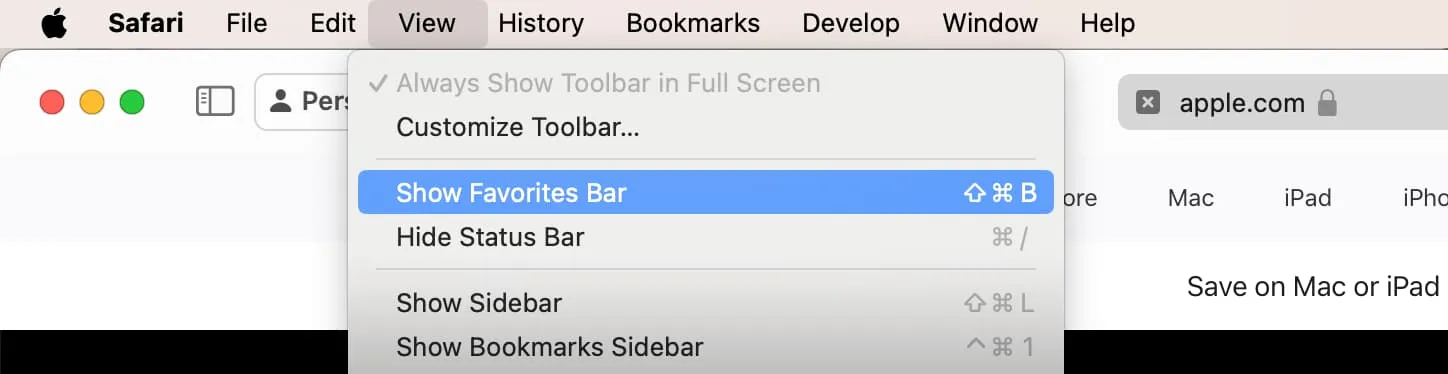
아이패드에서
- 설정 앱 을 엽니다 .
- 아래로 스크롤하여 Safari 를 탭합니다 .
- 즐겨찾기 표시줄 표시 를 켭니다 .
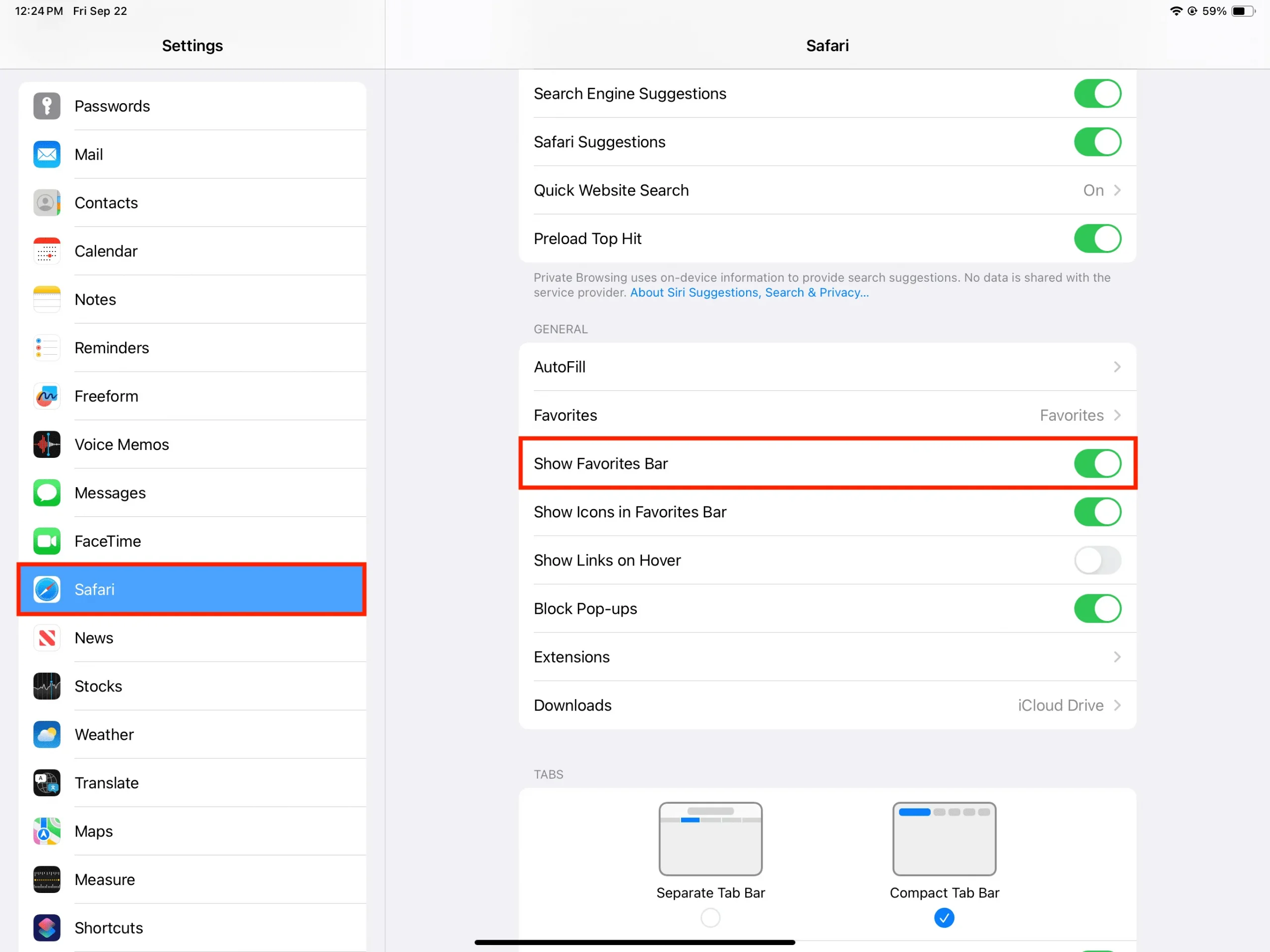
Safari 즐겨찾기 모음에서 웹 사이트 아이콘 숨기기 또는 표시
macOS Sonoma 및 iPadOS 17부터 즐겨찾기 표시줄에 웹 사이트 아이콘(파비콘이라고도 함)이 표시됩니다. 이는 상단 북마크바에 파비콘을 표시하는 Google Chrome과 같은 다른 브라우저와 유사합니다.
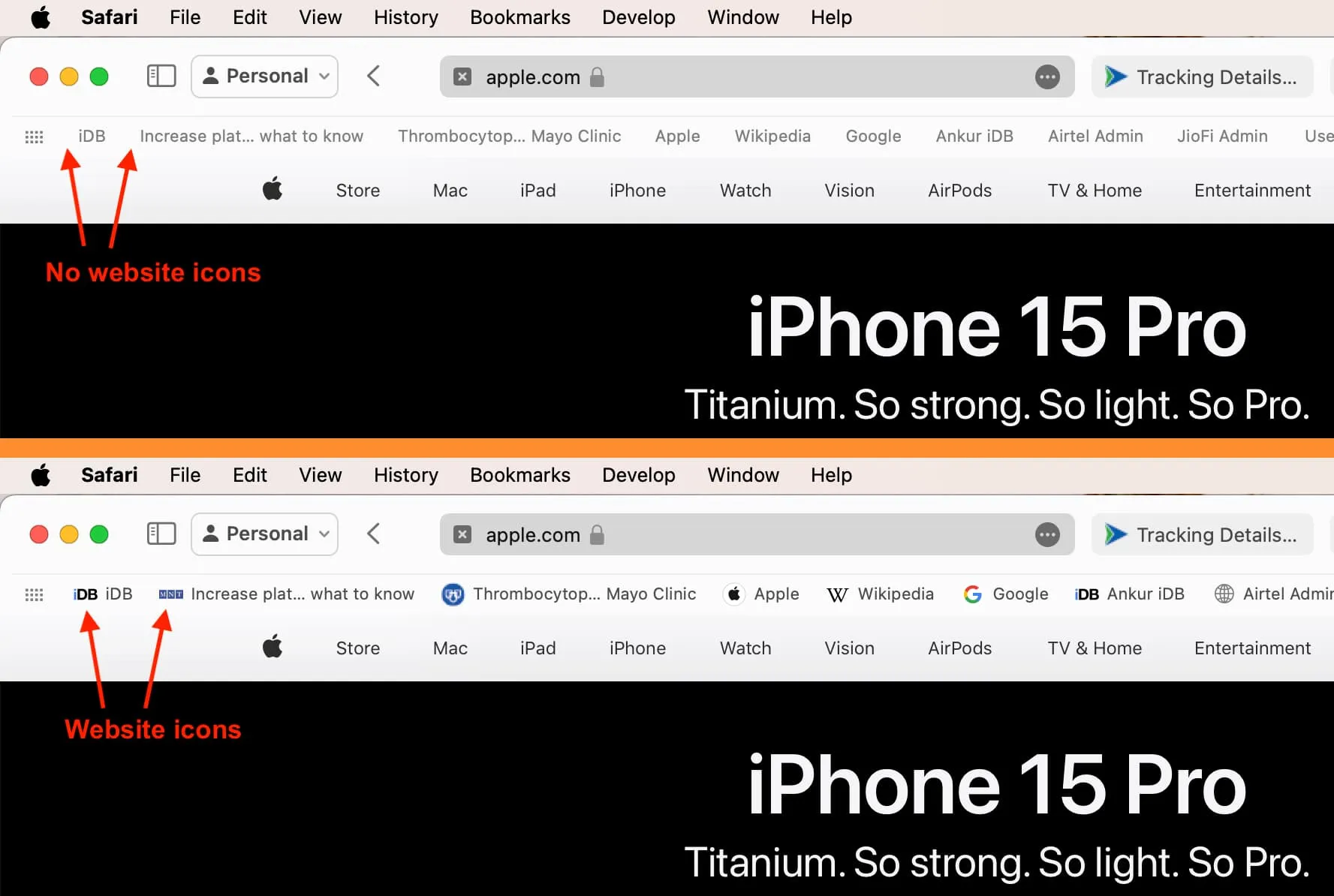
많은 사람들에게 작은 사이트 아이콘은 미적으로 보기에 좋을 뿐만 아니라 북마크를 더 빠르게 식별하는 데도 도움이 됩니다.
그러나 느낌이 다르고 사이트 이름만 있는 이전 모양을 선호하는 경우 즐겨찾기 표시줄에서 해당 아이콘을 숨기는 방법은 다음과 같습니다.
맥에서
- 사파리를 엽니다 .
- 즐겨찾기 표시줄에 마우스나 트랙패드 커서를 놓습니다.
- 마우스 오른쪽 버튼을 클릭하거나 Control 키를 누른 채 클릭하고 아이콘 표시 를 선택 취소(또는 선택)합니다 .
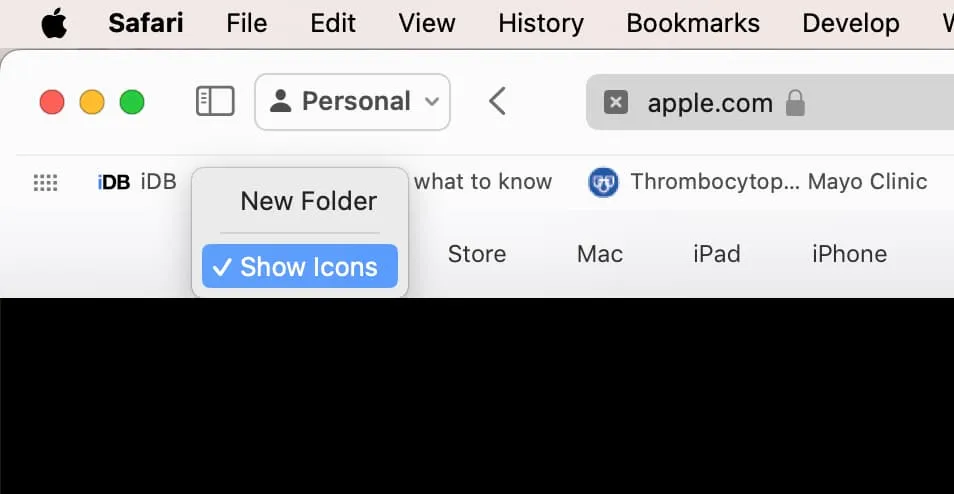
아이패드에서
- 설정 앱 으로 이동하여 Safari 를 탭합니다 .
- 즐겨찾기 표시줄에 아이콘 표시 스위치를 끄거나 켭니다 .
답글 남기기